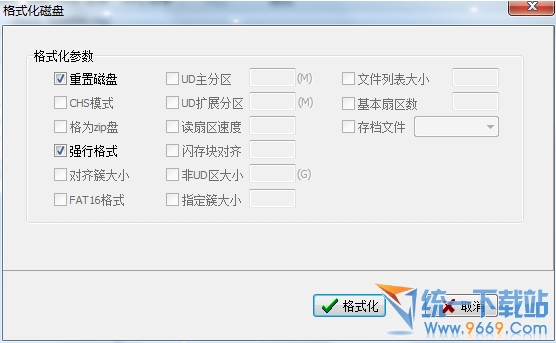FbinstTool:http://www.9669.com/soft/1/15/22668.html
U盘启动维护工具箱:http://www.9669.com/soft/1/15/22828.html
当中 crsky-38M.fba 为 启动FbinstTool时需导入FBA数据,后缀名是fba,通常称为FBA包。如此的数据包也能挑选别的版本使用,这个教程里以 crsky-38M.fba 为例解说。
第一、先运行 FbinstTool.exe (crsky-38M.fba 和 FBA包一定要在同一目录) 选取磁盘(选取您需要制作的U盘)
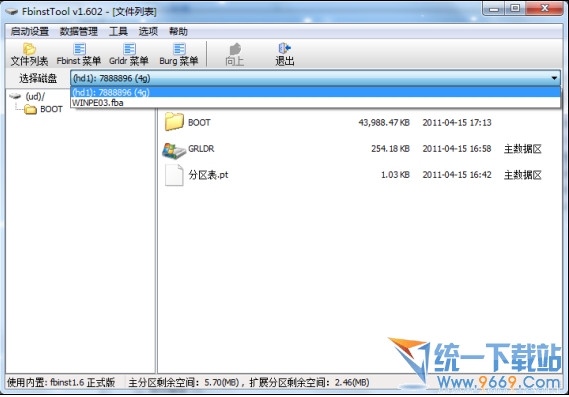
请认真看上图,选取磁盘栏里的两个选择——(hd1):7888896(4g)是我插进的U盘,crsky-38M.fba是 FBA包的启动文件。
第二、然后点击 “启动设置”--->“格式化”,根据图片勾选几个必要选项随后格式化U盘(请事先备份U盘数据),存档文件通常会选中 “crsky-38M.fba”存档文件,若未选中请自行选择
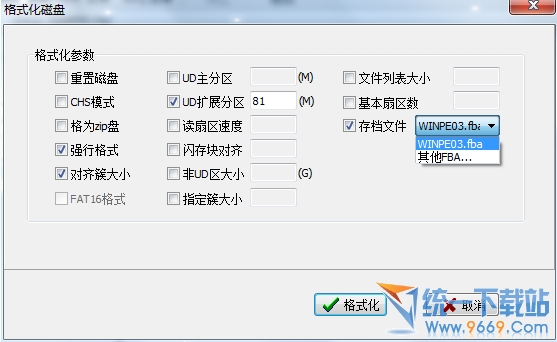
最后在等侯一段时间之后提示格式化成功,此步的时间快慢要按照电脑的配置及所导入的数据的大小来决定,通常是10秒到60秒的时间。若你导入的是超过几百兆以上的文件,相对的等待时间会更加长,可不管多久您都一定要耐心等待该提示成功的出现,不然会导致0启动盘制作不成功。
此外当完成了启动写入之后,U盘的容量看上去会减小。事实上无需担心,由于启动文件均放到了隐藏分区里,咱们看见的大小便是减去启动文件的大小。在此例里,U盘的容量会减少 81兆
若哪天要将U盘还原为原先的状态(无启动文件,容量恢复原先的大小),仅需通过 FbinstTool.exe 重新格式化U盘,根据下图勾选,便OK了